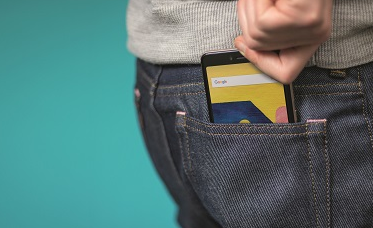2 façons transférer des fichiers iPad vers PC sans iTunes
Comment transférer des fichiers d’iPad à votre ordinateur PC? Ce guide vous indique une méthode simple pour transférer facilement des fichiers à partir de votre iPad vers Windows PC sans iTunes.
Grâce à l’écran Retina, iPad vous offre une grande qualité de l’image. Le grand nombre des utilisateurs iPad ont l’habitude de conserver des fichiers comme des photos, des musiques, des vidéos, des livres, etc sur iPad, mais la limité de l’espace de stockage ne vous permet de sauvegarder trop de fichiers.
En ce cas, vous pouvez transférer des fichiers iPad vers PC comme sauvegarde, cela vous permet d’économiser l’espace d’iPad et améliorer sa vitesse. Ce post ici vous présente deux méthodes faciles de transférer des photos/vidéos/PDF/iBook/messages/contacts, etc depuis iPad/iPhone vers PC directement et sans iTunes, vous pouvez consulter l’article ci-dessous à savoir plus.
Façon 1 : Transférer des fichiers iPad vers PC via un câble USB
Étape 1. Connectez votre iPad à votre ordinateur > La fenêtre suivante apparaîtra > Sélectionnez “Ouvrir l’appareil mobile pour afficher les fichiers”
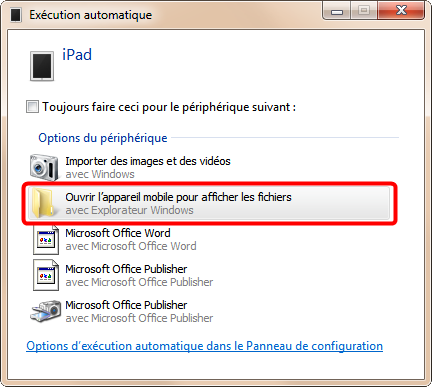
Sélectionnez “Ouvrir l’appareil mobile pour afficher les fichiers”
Étape 2. Sélectionnez le fichier que vous voulez transférer depuis l’iPad > Faites-les glisser vers le dossier de votre ordinateur.
Mais cette méthode a ses limites. Il ne peut transférer que certains fichiers multimédias, tels que de la musique, des vidéos et des photos. Certaines données personnelles ne peuvent pas être transmises, comme les contacts, les messages textes, etc.
Façon 2 : Transférer des fichiers iPad vers PC avec AnyTrans sans iTunes
AnyTrans, qui est conçu pour gérer et transférer des contacts, des vidéos, des musiques, des photos, des messages, des applications, etc – presque 25+ types de fichiers iOS. Vous pouvez transférer des fichiers iPad vers PC directement, voire sélectivement avec AnyTrans, transférer les fichiers ce que vous voulez vous permet d’organiser lieux vos données. Afin de vous offrir plus de choix à conserver des données iOS, AnyTrans vous permet de non seulement transférer des fichiers iPad vers ordinateur, mais aussi transférer des fichiers iPad vers un autre appareil iOS, vers iTunes et vice-versa. AnyTrans est compatible avec iPad Air/mini/Pro.
Téléchargez et installez AnyTrans sur votre PC.
Étape 1. Lancez AnyTrans et connectez votre iPad à PC avec un câble USB. Pour transférer les types de fichiers iPad vers PC rapidement, cliquez sur le bouton raccourci “Contenu vers PC“.
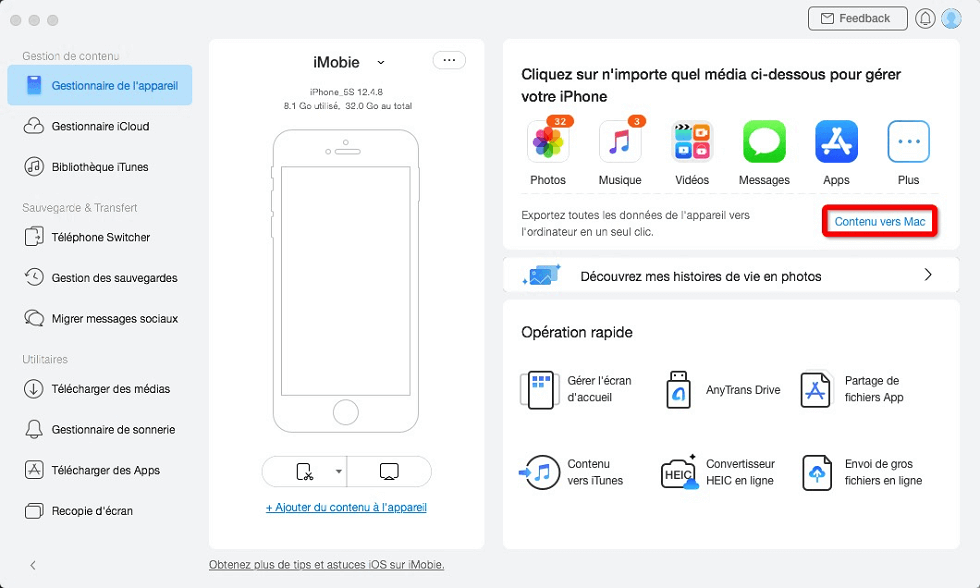
Cliquer sur Contenu vers PC
Étape 2. Sélectionnez les fichiers que vous souhaitez transférer, choisissez la destination sur votre ordinateur, puis cliquez sur le bouton Suivant.
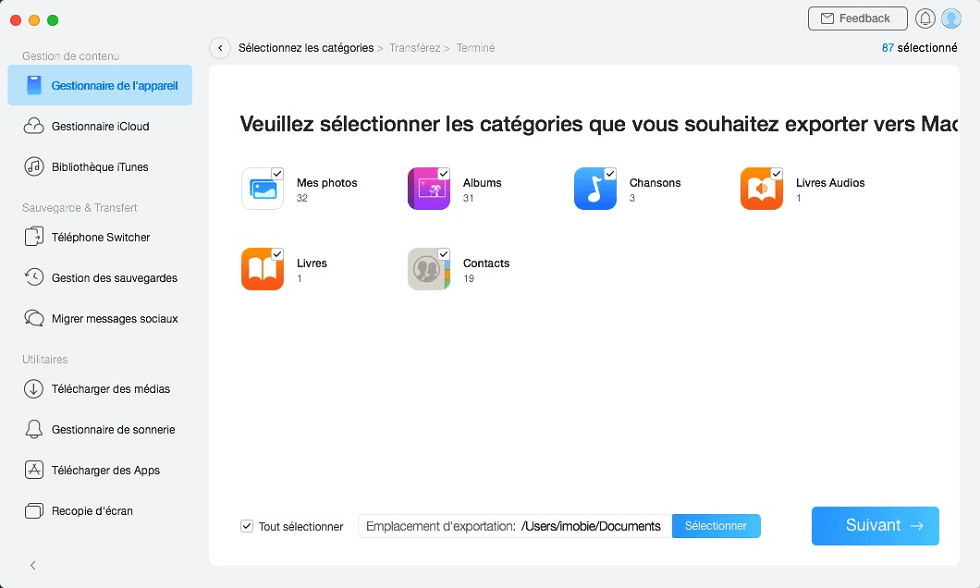
Choisir les catégories que vous voulez transférer
Vous pouvez également transférer des fichiers sélectionnés iPad vers PC. Sur la page d’accueil d’AnyTrans, cliquez sur la catégorie vous voulez (ici, on prend Photos par exemple), sélectionnez les photos que vous souhaitez transférer, puis cliquez sur le bouton vers PC.
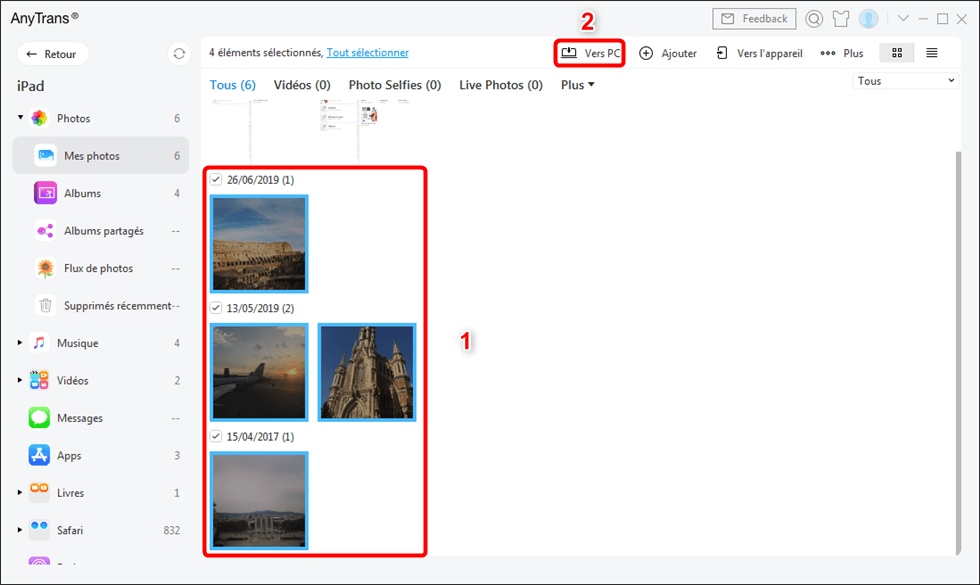
Transférer les photos sur l’ordinateur
-Avec AnyTrans, vous pouvez transférer tous les types de contenu iOS que vous voulez de l’iPad vres PC, même musique, notes, photos, calendrier et vidéos qui ne peuvent pas être transférés par iTunes.
-Ce tutoriel peut également être appliquée pour transférer des fichiers de l’iPhone, iPod et iPod touch vers l’ordinateur.
Conclusion
Comme vous voyez, il est assez facile de transférer des fichiers d’iPad vers PC avec AnyTrans. De plus, AnyTrans prend en charge le transfert de plus de 20 types de fichiers iOS et données entre les iDevices, l’ordinateur et la bibliothèque iTunes, même entre deux iDevices différents. Peu importe quel type de fichiers que vous voulez transférer, peu importe où vous voulez transférer, iMobie AnyTrans peut vous aider à le réaliser facilement et rapidement ! Téléchargez Gratuitement AnyTrans >
AnyTrans – Transfert des fichiers d’iPad Pro/Air/Mini
- Transférez plus de 30+ types de données d’iPhone vers un ordinateur en quelque secondes.
- Il vous permet d’accéder à la sauvegarde d’iCloud ou d’iTunes, et d’extraire directement le contenu au cas où vous avez supprimé les fichiers par accident.
- Aucun dommage à l’image et sera conservé dans la qualité d’origine.
Télécharger pour Win100% propre et sécuritaire
Télécharger pour Mac100% propre et sécuritaire
Téléchargement Gratuit* 100% propre et sécuritaire
Questions liées aux produits ? Contactez l'équipe Support à trouver une solution >